访问共享文件夹 未设密码为何还要凭据
2022-05-30波哥
波哥
之所以在此前的系统中不会有这种情况,是因为微软从Windows 10开始为文件夹共享添加了新的安全机制,其默认将没有密码的共享访问形式判定为不安全,必须设置授权用户(或添加凭据)。根据上述的需求,由于是在自家的电脑中临时使用,在不设密码的情况下可以采用如下的解决办法,这样可以免于添加凭据或特别授权。
解决方法1 检查并修改系统设置
通过控制面板中的“网络和Internet”进入到“网络和共享中心”设置窗口中,点击左侧栏内的“更改高级共享设置”选项;随后,在弹出的窗口底部找到“所有网络”,点击其后的圆圈小箭头图标展开这一栏,将“密码保护的共享”
选项选择为“无密码保护的共享”,再次尝试访问该共享文件夹,就不会出现要求输入凭据的提示了(图2)。
○关于为什么需要凭据的解释:
图2所示的说明中“只有具备此计算机的用户账户和密码用户才可以访问共享文件……”是有条件的,其前提是共享文件夹时要在“选择要与其共享的用户”窗口中指定该目标用户并设置权限,这样访问时输入的账户和密码才会有效(图3),这也等同于为其添加了凭据。文章开头所述的情况,是因为共享时未指定目标共享用户,也就是说未添加凭据,因此才会出现访问时询问凭据的现象。
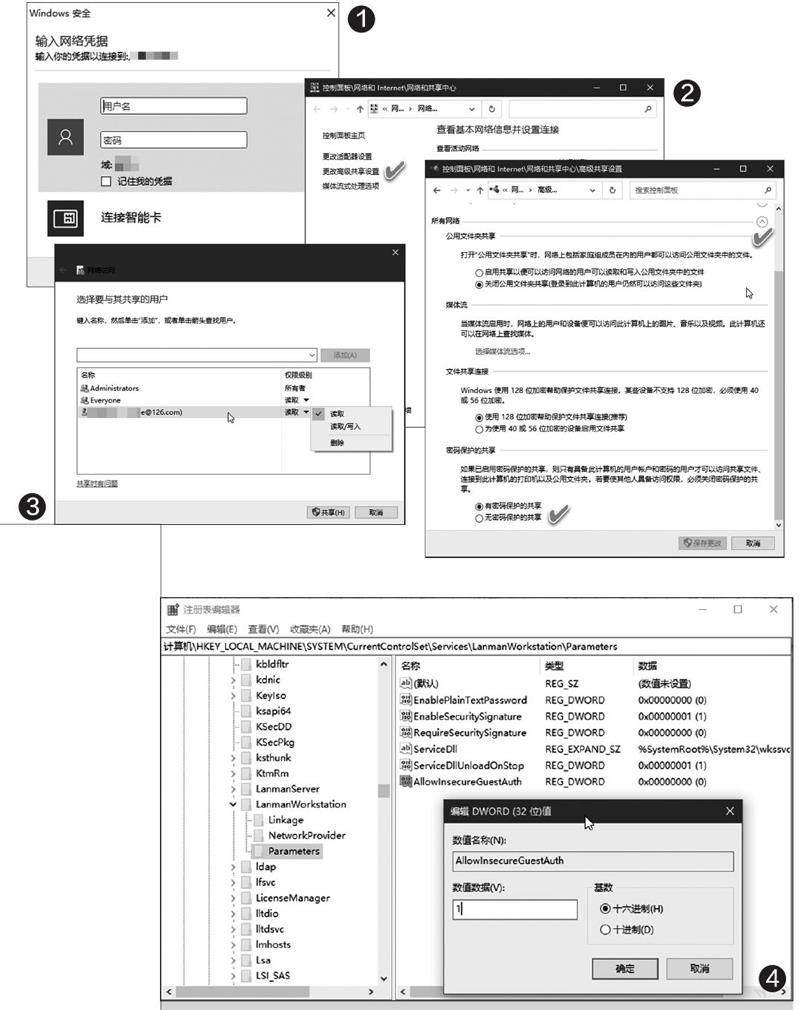
解决方法2 无法设置时修改注册表
如果发现“高级共享设置”中“密码保护的共享”相关选项无法选择,那么可以尝试通过修改注册表来解决。启动注册表编辑器。依次展开并定位到[HKEY_ LOCAL _MACHINE\SYSTEM\Cur rentCont rolSet \Services\LanmanWorkstation\Parameters],在右侧窗格的空白处单击鼠标右键并依次选择“新建→DWORD(32位)值”,将其值重命名为“AllowInsecureGuestAuth”,双击该值并将其“数值数据”修改为1,确定并關闭注册表编辑器即可(图4)。
